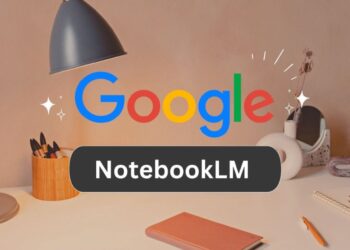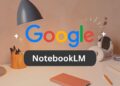Bạn có thường xuyên thay đổi mật khẩu Netflix của mình không? Nếu câu trả lời là chưa, bạn có thể đang đối mặt với một rủi ro tiềm ẩn. Việc sử dụng cùng một mật khẩu trong thời gian dài có thể làm cho tài khoản của bạn dễ bị tấn công. Để bảo vệ kho phim yêu thích của mình, hãy khám phá ngay 3 cách đổi mật khẩu Netflix đơn giản nhất trong bài viết do Rickchilling Store cung cấp này nhé!
Hướng dẫn cách đổi mật khẩu Netflix trên điện thoại
Chúng tôi sẽ hướng dẫn bạn cách đổi mật khẩu Netflix trên điện thoại một cách nhanh chóng và đơn giản.
Cách đổi mật khẩu Netflix trên điện thoại Android
Nếu bạn cần đổi mật khẩu Netflix trên điện thoại Android, hãy thực hiện các bước đơn giản sau:
Bước 1: Mở ứng dụng Netflix trên điện thoại Android của bạn và nhấn vào tùy chọn “Sign In” (Đăng nhập) ở góc trên cùng bên phải.

Bước 2: Ngay dưới nút “Sign In”, bạn nhấn vào “Need Help” (Cần giúp đỡ).

Bước 3: Bạn sẽ có ba tùy chọn để đặt lại mật khẩu: qua email, tin nhắn SMS hoặc cuộc gọi điện thoại.

Nhập địa chỉ email của bạn và nhấn vào “Email Me” (Gửi email cho tôi). Kiểm tra hộp thư để nhận email từ Netflix, sau đó nhấn vào liên kết trong email và chọn “Reset Password” (Cài đặt lại mật khẩu).
Đặt lại qua tin nhắn SMS: Nhập số điện thoại đã đăng ký với tài khoản Netflix, sau đó nhấn “Text Me” (Gửi tin nhắn cho tôi). Kiểm tra tin nhắn để nhận mã xác minh, nhập mã vào hệ thống Netflix và nhấn “Verify” (Xác nhận).
Đặt lại qua cuộc gọi thoại: Nhập số điện thoại liên kết với tài khoản Netflix và nhấn “Call Me” (Gọi điện cho tôi). Khi nhận cuộc gọi, nghe mã xác minh từ đầu dây bên kia, sau đó nhập mã vào hệ thống Netflix và nhấn “Verify” (Xác nhận).
Chỉ với vài bước đơn giản, bạn đã hoàn tất việc cài đặt lại mật khẩu Netflix trên thiết bị Android của mình. Giờ đây, bạn có thể truy cập tài khoản một cách dễ dàng và tiếp tục thưởng thức các chương trình yêu thích!
Cách đổi mật khẩu netflix trên iPhone/iPad
Cách đổi mật khẩu Netflix trên iPhone hoặc iPad rất đơn giản và nhanh chóng. Bạn chỉ cần làm theo các bước sau của Rickchilling Store.
Bước 1: Khởi động ứng dụng Netflix trên thiết bị iPhone hoặc iPad của bạn.
Bước 2: Nhấn vào nút “Need Help?” (Cần giúp đỡ) ở góc trên cùng bên phải của màn hình.

Bước 3: Chọn “Recover Password” (Khôi phục mật khẩu) và làm theo các hướng dẫn để thiết lập mật khẩu mới.

Hướng dẫn cách đổi mật khẩu Netflix trên máy tính Windows/PC/Mac/Chrome OS
Việc thay đổi mật khẩu Netflix trên máy tính với các hệ điều hành Windows, Mac, hoặc Chrome OS sẽ tương tự nhau. Hãy làm theo các bước hướng dẫn từ Premiumvns Shop ngay bây giờ:
Bước 1: Mở trình duyệt web trên máy tính và truy cập vào trang chủ Netflix.
Bước 2: Nhấn vào nút “Sign in” (Đăng nhập) ở góc trên cùng bên phải của trang.

Bước 3: Tại màn hình đăng nhập, nhấp vào “Need Help?” (Cần giúp đỡ) và làm theo các hướng dẫn tương tự như trên điện thoại Android để đặt lại mật khẩu.

Với các bước đơn giản đổi mật khẩu Netflix trên máy tính bạn có thể thay đổi mật khẩu tài khoản của mình và tiếp tục tận hưởng nội dung yêu thích của mình mà không gặp rắc rối.
Cách đạt lại mật khẩu trên tài khoản Netflix
Nếu bạn không thể đăng nhập vào tài khoản Netflix hoặc quên mật khẩu, hãy thực hiện các bước sau để đặt lại mật khẩu:
- Sử dụng Email hoặc Tin Nhắn Văn Bản: Đặt lại mật khẩu qua email hoặc tin nhắn văn bản nếu bạn đã thêm số điện thoại vào tài khoản của mình.
- Khôi Phục Qua Thông Tin Thanh Toán: Nếu bạn không nhớ địa chỉ email hoặc số điện thoại, hãy sử dụng thông tin thanh toán để khôi phục tài khoản của mình.
Cách đặt lại mật khẩu qua Email
Để đặt lại mật khẩu của bạn qua email, hãy thực hiện các bước sau:
Bước 1: Mở trình duyệt và truy cập vào trang netflix.com/loginhelp.

Cách đặt lại mật khẩu qua tin nhắn SMS
Để đặt lại mật khẩu qua tin nhắn SMS, hãy thực hiện các bước sau:
Bước 1: Mở trình duyệt và truy cập vào trang netflix.com/loginhelp.
Bước 2: Chọn “Tin nhắn văn bản (SMS)” từ các tùy chọn có sẵn.